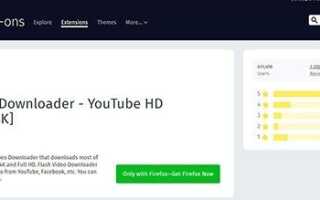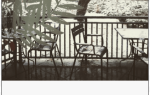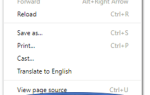За последние несколько лет онлайн-видео стало огромной индустрией. Только на YouTube ежедневно просматривается более миллиарда часов видео, и YouTube далеко не одинок в предоставлении больших объемов видеоконтента через Интернет. Мало того, что гигантские сайты-агрегаторы процветают, но почти каждый сайт, большой и маленький, теперь производит свой собственный видеоконтент. Есть обзоры и интервью, функции и видео-инструкции, а также закулисные взгляды, распаковки и прохождения игры практически для всех видов игр и развлечений. Сейчас доступно так много контента, что может быть трудно найти время, чтобы посмотреть все это.
У YouTube есть список «Смотреть позже», который позволяет добавлять видео в закладки для последующего использования, но для многих людей онлайн-доступ — это не круглосуточная работа. Некоторые из нас имеют только Wi-Fi на работе, или, наоборот, дома есть Интернет, но не на работе. И иногда мы хотели бы загрузить видео-контент, чтобы посмотреть его в автономном режиме, либо потому, что у нас нет доступа к Интернету, либо потому, что мы не хотим использовать наши данные, когда мы не подключены к Wi-Fi. Кроме того, несмотря на то, что многие сайты позволяют напрямую загружать видеоконтент, другие (например, YouTube) ставят препятствия на пути беспрепятственного и простого выполнения этого, если вы не платите им за премиальный уровень обслуживания.
К счастью, существует множество вариантов загрузки встроенного видео. Это не всегда легко, но обычно так и есть. В этой статье я покажу вам несколько разных способов загрузки встроенного видео на локальное устройство, чтобы вы могли смотреть его в любое время. Я собираюсь показать вам, как использовать расширение браузера для загрузки встроенного видео, как использовать медиаплеер VLC для загрузки видео, как использовать веб-инструменты для загрузки видео и (в крайнем случае), как использовать программное обеспечение для захвата экрана для загрузки видео. Почему так много разных подходов? Ну, как упоминалось выше, существует множество различных видео-сайтов, и инструменты, которые работают для одного, могут не работать для другого. Поэтому лучше всего иметь широкий выбор опций, чтобы вы могли получить желаемое видео.
Загрузка с расширением браузера
Быстрые ссылки
- Загрузка с расширением браузера
- Flash Video Downloader (Firefox)
- Video DownloadHelper (Chrome / Firefox)
- FastestTube
- YouTube Video Downloader
- Загрузка с помощью инструмента для ПК
- Загрузка с помощью онлайн-инструмента
- TechJunkie YouTube Downloader
- TechJunkie Instagram Downloader
- TechJunkie Facebook Video Downloader
- Savefrom.net
- VideoGrabby
- Захват видео с помощью устройства записи экрана
- Загрузка для определенных сайтов
- ***
Расширения браузера являются одним из самых простых способов загрузки видео. Установив расширение для браузера, вы обычно можете загружать встроенное видео одним нажатием кнопки. Безусловно, наш любимый способ загрузки контента из любого встроенного видео — через ряд расширений, доступных в таких браузерах, как Chrome, Firefox и другие. Вообще говоря, Chrome и Firefox, как правило, имеют самое широкое разнообразие, когда речь идет об использовании расширения на вашем устройстве, хотя это не всегда верно, когда речь идет о поиске расширений, позволяющих загружать контент. Тем не менее, мы обнаружили, что расширения предлагают наибольшее использование и гибкость, когда речь идет о сохранении контента на вашем устройстве. Давайте взглянем на два наших любимых расширения для загрузки и сохранения контента: Flash Video Downloader и Video DownloadHelper. Эти два расширения работают на огромном разнообразии встроенных видео сайтов; к сожалению, они не работают на YouTube, поэтому мы также рассмотрим FastestTube и YouTube Video Downloader, расширения, которые работают специально на YouTube.
Flash Video Downloader (Firefox)
Flash Video Downloader — отличный вариант для Firefox или Chrome. Вы можете скачать версию Chrome здесь, а версию Flash здесь. Существует также версия Safari для Mac, склонная к аудитории. Благодаря среднему рейтингу в 4,1 балла из более чем 5500 обзоров это надежный источник, если вы пытаетесь загрузить на свое устройство контент с целого ряда сайтов и источников в Интернете. Сайт имеет целый ряд контента, с которого он может загружать, и расширение позволяет легко определить, когда встроенное видео можно загрузить и сохранить на вашем устройстве. При установке в Firefox небольшая стрелка на панели задач вашего браузера становится синей, что позволяет щелкнуть расширение и сохранить видео. Как и большинство методов, это не сработает на каждом сайте, но, как правило, работает на нашем опыте.
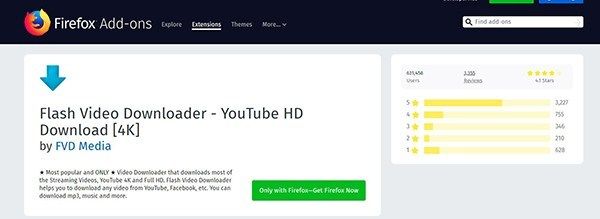
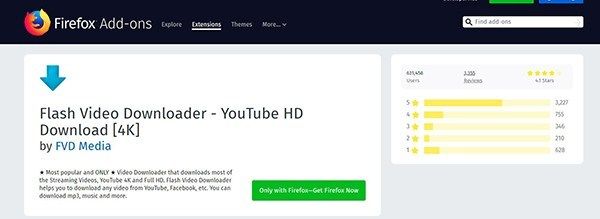
Video DownloadHelper (Chrome / Firefox)
Video DownloadHelper был создан как расширение для Firefox в 2007 году, а расширение Chrome было доступно в 2015 году. Также есть версия для Mac для Safari. Обе платформы регулярно обслуживались и обновлялись, чтобы обеспечить большую часть возможностей между двумя платформами. Video DownloadHelper имеет полный список сайтов, на которых он работает, от известных источников, таких как YouTube и Vimeo, до менее известных предложений, на которых размещается различный контент в Интернете.
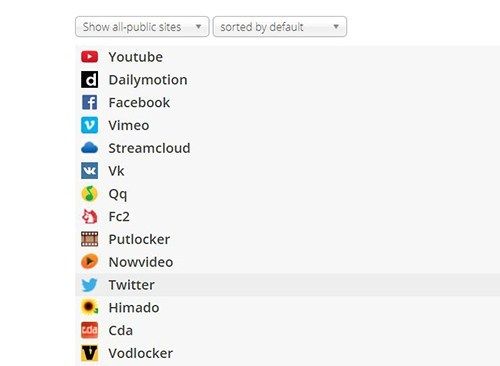
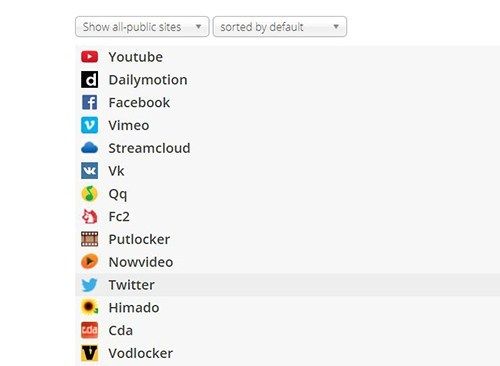
FastestTube
Как FastestTube, так и YouTube Video Downloader требуют немного больше утонченности при установке, чем упомянутые выше расширения, поскольку они не поддерживаются в магазине Chrome. Google (которому принадлежит YouTube) совершенно непринужденно разрешает людям обходить свои премиальные модели в магазине Chrome, поэтому вам придется устанавливать эти расширения вручную. К счастью, это не сложно, и есть полные инструкции.
FastestTube работает на Chrome или любом браузере на основе Chromium, а также доступен для Mac и Linux.
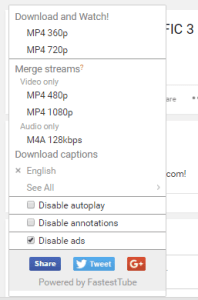
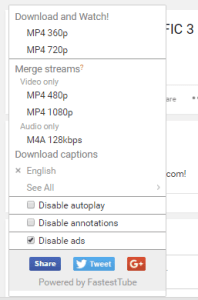
YouTube Video Downloader
YouTube Video Downloader доступен для Firefox, Chrome и Linux (извините, Mac). YouTube Video Downloader имеет больше наворотов, чем FastestTube, но любое расширение является надежным способом захвата видео YouTube.
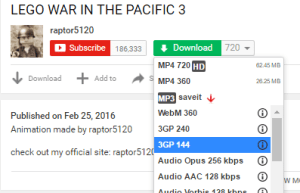
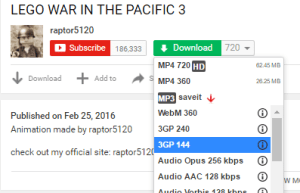
Загрузка с помощью инструмента для ПК
Многим из нас нравится использовать наши собственные инструменты на нашей машине, чтобы добиться цели, и мы это делаем — важно управлять платформой. Вы никогда не знаете, когда онлайн-инструмент перестанет работать, или когда Google прекратит работу над расширением Chrome, даже если его нет в Магазине Chrome. К счастью, есть замечательный инструмент, который вы можете установить на свой компьютер для загрузки встроенного видео. Вам, вероятно, не нужно его устанавливать, потому что у вас, вероятно, уже есть это — VLC, медиаплеер, который в значительной степени владеет рабочими столами Windows и Mac. У вас еще нет VLC? Вы можете скачать его бесплатно прямо здесь.
У нас есть статья, которая действительно подробно описывает использование VLC для захвата встроенного видео с YouTube (это будет работать и в других местах), но я собираюсь дать вам краткое руководство, потому что оно действительно довольно простое. Сначала перейдите в Media-> Open Network Stream (или просто нажмите Ctrl-N).
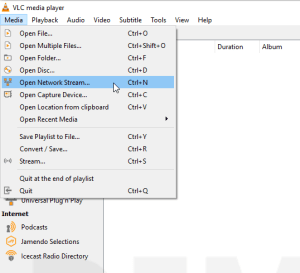
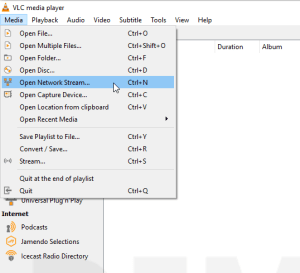
Затем на вкладке «Сеть» в появившемся диалоговом окне введите URL-адрес видео, которое вы хотите загрузить, и нажмите «Воспроизвести».
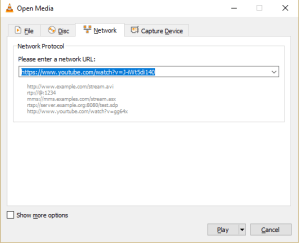
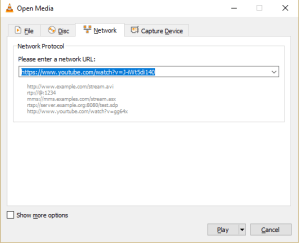
Теперь перейдите в View-> Playlist (или просто нажмите Ctrl-L), чтобы открыть ваш плейлист.
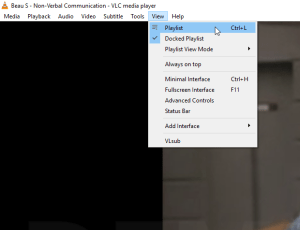
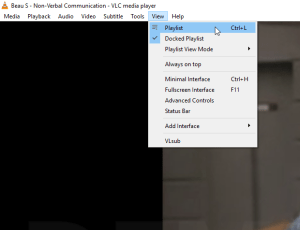
В списке воспроизведения щелкните правой кнопкой мыши нужное видео и выберите «Сохранить». Появится другое диалоговое окно с запросом формата сохранения видео и предложением выбрать местоположение для вашего файла; введите эту информацию и нажмите «Пуск», и в течение нескольких секунд или минут (если это длинное видео) ваше видео будет на жестком диске.
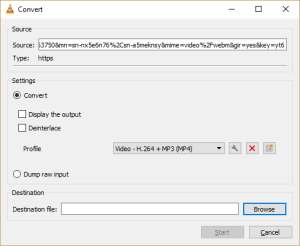
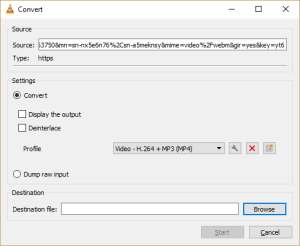
Загрузка с помощью онлайн-инструмента
Возможно, вы не захотите использовать расширение браузера. Вы можете быть на компьютере в школе или на работе, например, когда добавление расширений браузера не одобряется, противоречит правилам или фактически блокируется вашим ИТ-отделом. Не бойся! Существует множество инструментов на веб-сайте, которые сделают всю работу за вас; все, что вам нужно сделать, это предоставить URL.
TechJunkie YouTube Downloader
У TechJunkie есть ваша спина — мы создали этот инструмент для загрузки специально для YouTube для наших читателей. Использовать его настолько просто, насколько это возможно — просто скопируйте URL-адрес в поле, нажмите «Обрабатывать», а затем «Загрузить свой файл». Presto!
TechJunkie Instagram Downloader
Кроме того, у нас есть инструмент для быстрого и простого захвата видео из Instagram. То же самое: скопируйте URL, нажмите «Обрабатывать» и нажмите «Скачать файл». У нас также есть целая статья об особенностях загрузки видео из Instagram.
TechJunkie Facebook Video Downloader
Вы не думали, что мы забудем о Facebook, не так ли? Проверьте наш инструмент загрузки видео Facebook.
Savefrom.net
Savefrom.net — очень полезный веб-сайт, который работает со многими популярными видео-сайтами, включая YouTube. Он также работает на других веб-страницах со встроенным видео. Захватите URL страницы, вставьте ее в страницу и выберите поиск. Страница обрабатывает и идентифицирует видео, если оно может, а затем предоставляет варианты качества. Выберите желаемое качество и нажмите «Загрузить».
VideoGrabby
VideoGrabby делает то же самое. Как только вы преодолеете яркую желтую цветовую схему, сайт работает хорошо. Вставьте URL страницы в поле и нажмите Go. Экстрактор определит видео, если это возможно, и предложит качественные варианты. Выберите желаемое качество и загрузите.
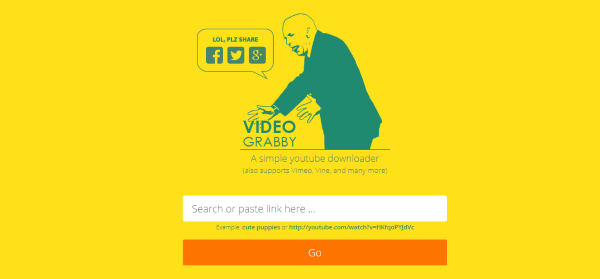
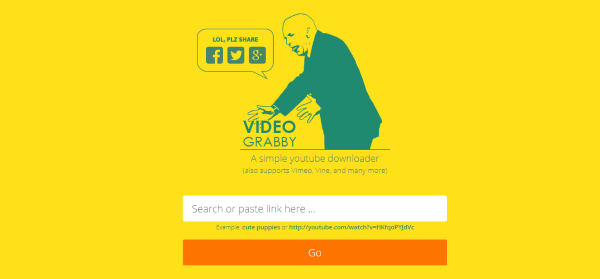
Оба эти сайта бесплатны для использования и работают хорошо. Они иногда замедляются в часы пик, но этого следовало ожидать. В остальном оба хорошо работают на огромном количестве сайтов.
Захват видео с помощью устройства записи экрана
В случае неудачи существует крайняя возможность, что ни один из вышеперечисленных методов не подойдет для конкретного сайта. Если худшее приходит к худшему, вы всегда можете использовать видеомагнитофон для захвата видео во время его воспроизведения на экране и записи на компьютер. Это, конечно, неоптимальное решение, особенно для видео продолжительностью в несколько часов. Как и при использовании цифрового видеорегистратора, вам нужно будет записывать видео в режиме реального времени, позволяя воспроизводить видео на вашем ПК с включенным звуком, чтобы правильно записывать его при записи на ваше устройство. Тем не менее, для коротких видео или видео, которые вы просто должны были сохранить, это простой способ захвата контента для воспроизведения в любое время в будущем, независимо от вашего интернет-соединения.
Мы, конечно, написали целую статью о программном обеспечении для записи экрана, или вы можете посмотреть видео чуть выше. Тем не менее, вероятно, лучшее решение для настольных компьютеров — это Open Broadcaster Software или OBS. OBS — это клиент с открытым исходным кодом для записи и захвата вашего контента в любой современной операционной системе, включая Windows, Mac и Linux. Пользоваться платформой на удивление легко, поскольку настройку захвата экрана можно выполнить всего за пару кликов, прежде чем синхронизировать ваш компьютер и начать запись в OBS. После записи вы можете запустить видео и запустить его, так как контент будет записан прямо в папку с видео. Вы можете просмотреть видео, когда остановили запись, или отредактировать видео, чтобы обрезать детали до и после записи. Убедитесь, что громкость вашего компьютера включена, иначе вы не сможете слышать звук при воспроизведении видео.
Загрузка для определенных сайтов
Некоторые веб-сайты имеют определенные форматы или системы для обработки видео, которые нарушают некоторые или все вышеперечисленные инструменты. В частности, Twitch и TikTok в прошлом создавали трудности для пользователей, желающих скачивать видео с этих сайтов. Мы создали статьи специально для загрузки с Twitch и загрузки с TikTok, чтобы охватить эти сайты.
***
Уф! Как видите, существует множество доступных вариантов, и вы сможете найти работоспособный способ загрузки нужных вам видео. Есть ли у вас другие предложения для сайтов или программного обеспечения для загрузки встроенных видео с веб-страниц? Пожалуйста, поделитесь ими с нами в комментариях ниже! Мы продолжим обновлять эту статью по мере появления новых решений.